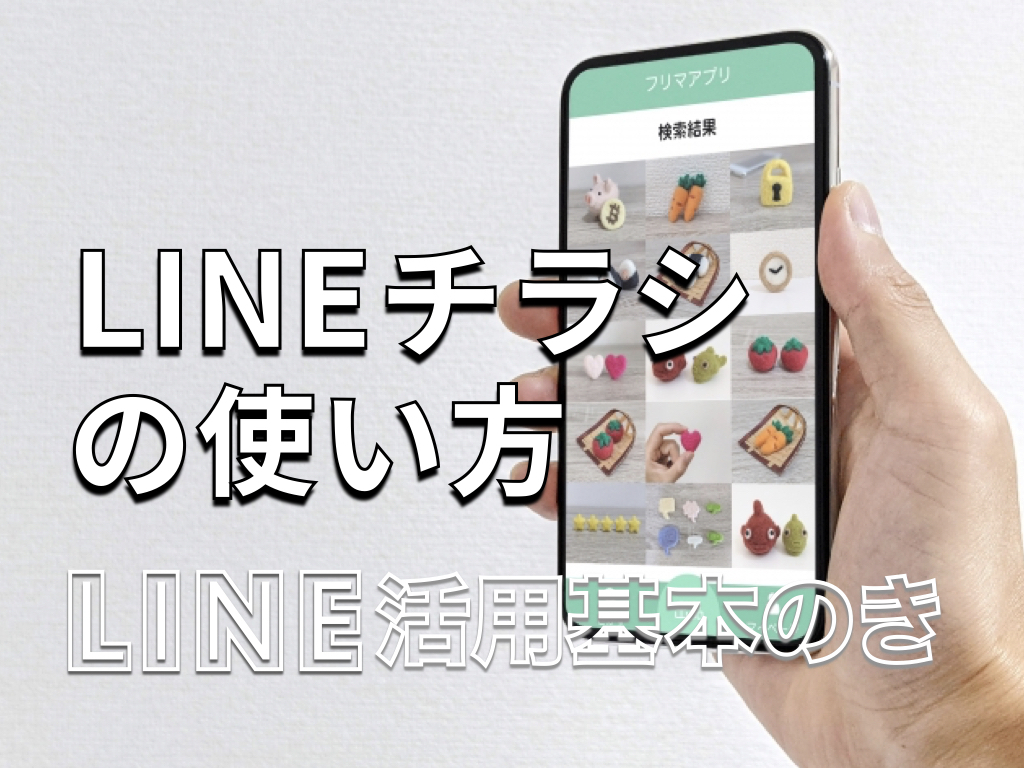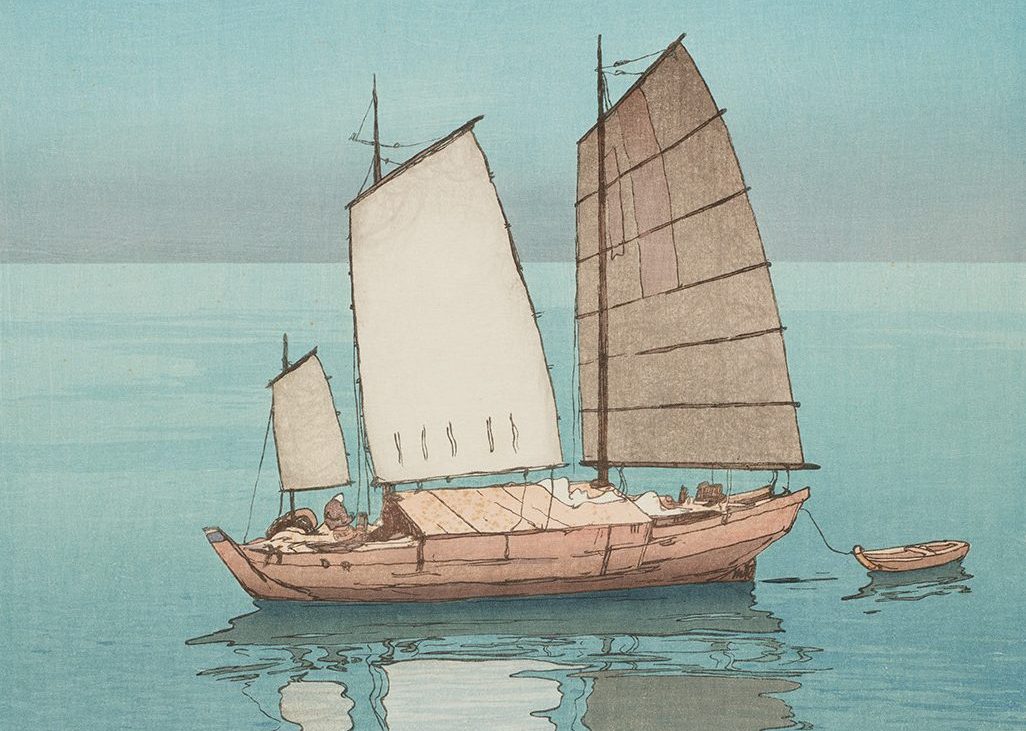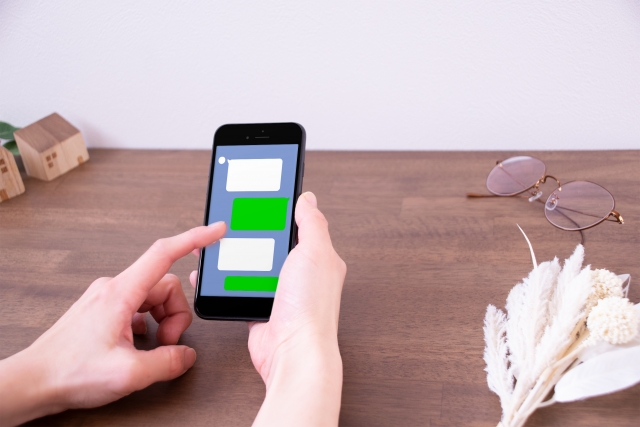
家の中にいてさえ、スマートフォン(以下スマホ)が手放せなくなっています。でも、どうして四六時中スマホが手放せないのか? と考えてみると、機能の豊富さ故のことであるように思えます。ざっと挙げても、電話、メール、WEB閲覧、動画鑑賞、音楽鑑賞、ネット通販、ゲーム、写真や動画撮影などなど、盛りだくさん。
しかし、それらの機能が十分に使い切れているか? と尋ねられたら、「甚だ自信がないなぁ」と言う方もいらっしゃることでしょう。利用することの多いLINEにしても、十分に生かし切れていないのかもしれません。
今回は、LINEのオープンチャットについてのご紹介です。オープンチャットを使うことで、共通の関心事や趣味を持つ人たちと簡単に交流を深めることができます。
目次
オープンチャットとは?
オープンチャットの使い方
最後に
オープンチャットとは?
オープンチャットは、LINE内で公開されたチャットルームで、特定のトピックや興味を共有するためのサービスです。例えば、地元のイベント情報を共有したり、趣味のサークルを見つけたりと、使い方はさまざま。LINEのオープンチャットを利用することで、新しい人々と簡単に交流することができます。
オープンチャットの使い方
次に、オープンチャットの使い方について解説します。この記事では、Androidが実行環境になりますが、iPhoneでも大きく変わることはありません。初めての方でも簡単に使えるよう、具体的な手順を解説します。
オープンチャットの探し方
トーク一覧画面を開き、画面右上のオープンチャットのアイコンをタップしてください。オープンチャットの画面が開きます。
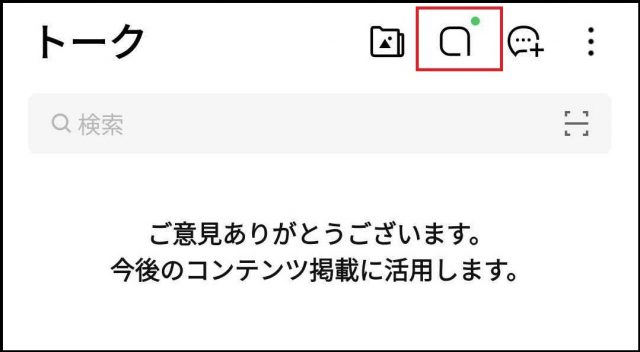
オープンチャットのホーム画面では、キーワード検索ができます。
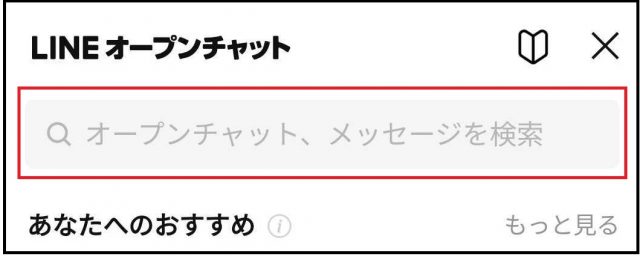
また、カテゴリーでも検索できます。画面下の「カテゴリー」というアイコンをタップすると、カテゴリー検索の画面に遷移します。
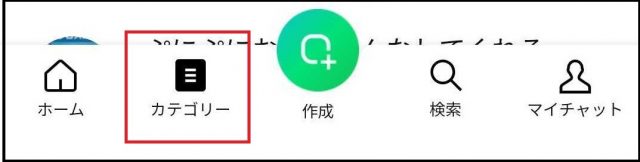
「金融・ビジネス」・「地域・暮らし」・「スポーツ」など、さまざまなカテゴリーから調べることができます。
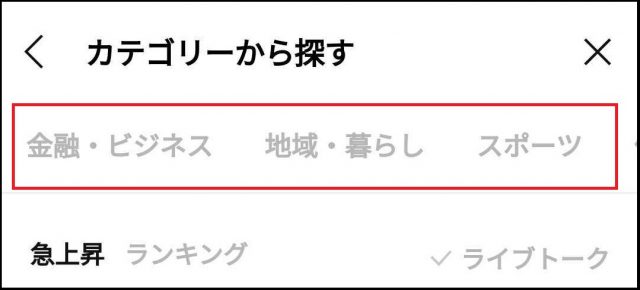
興味のあるオープンチャットを見つけたら、「新しいプロフィールで参加」をタップしてください。オープンチャットによっては、この後にサブトークルームを選ぶ画面に遷移することもあります。
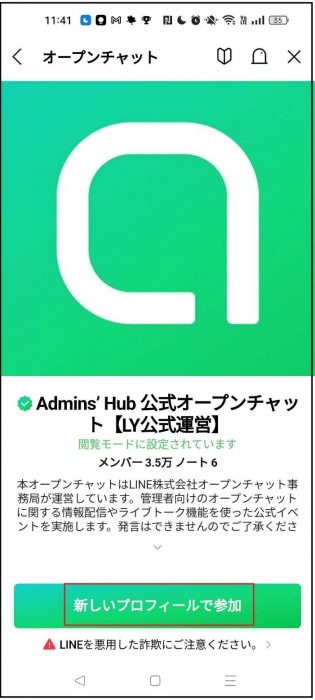
ニックネームを入力し、必要であればプロフィール画像も選択し、画面右上の「参加」を押してください。オープンチャットに入れます。
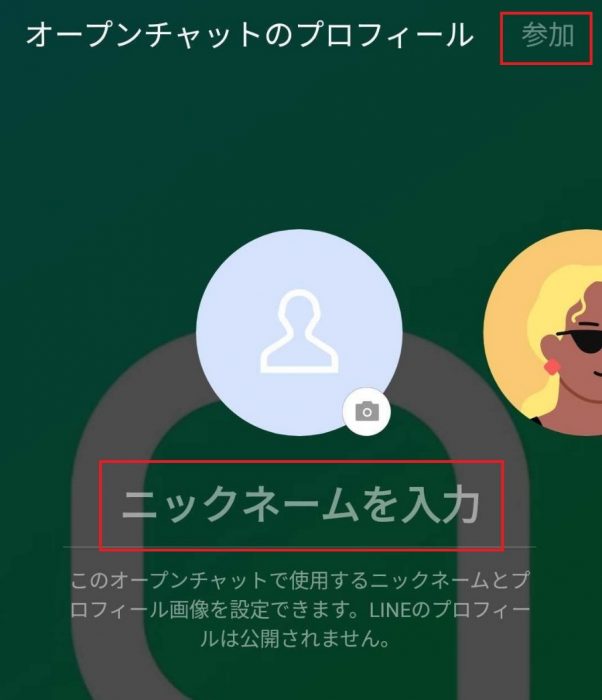
オープンチャットによっては、参加者がメッセージを送信できず、閲覧しかできないものもあります。
オープンチャットからの退会方法
オープンチャットから退会したい場合は、該当するオープンチャットのトークルームを開き、画面右上のハンバーガーメニューを選びます。
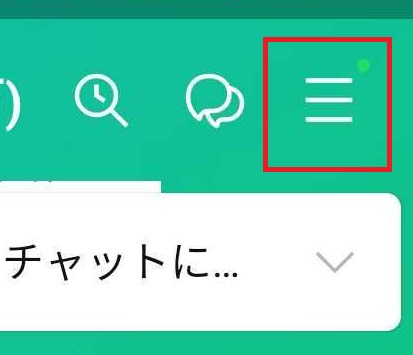
出てきた画面で、「退会」を選択します。これで、当該オープンチャットから退会できます。
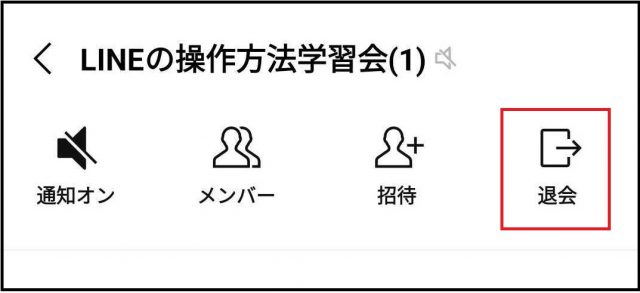
オープンチャットの作り方
オープンチャットを作成する場合は、オープンチャットのホーム画面を開き、画面下にある「作成」アイコンを押します。
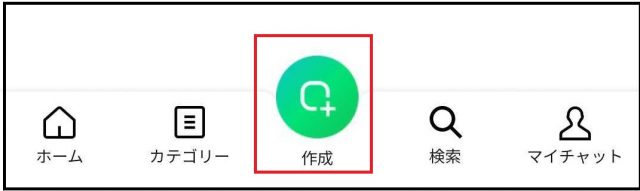
オープンチャットの名称・説明・カテゴリー・背景画像などを設定します。
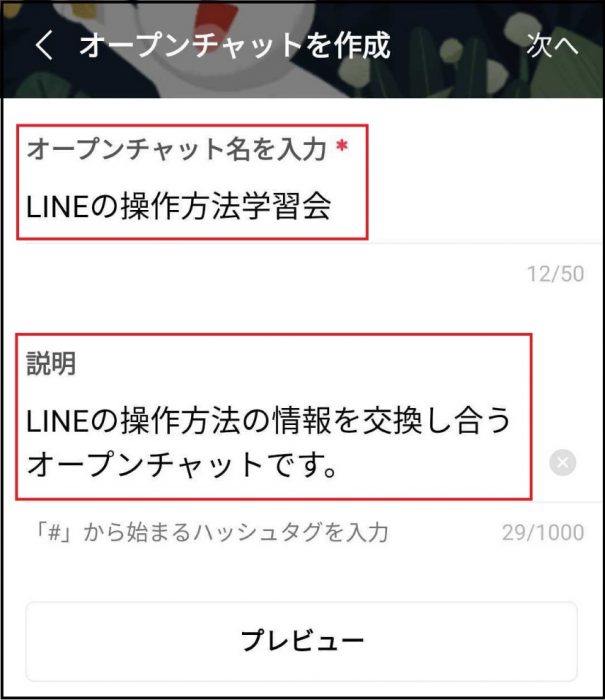
オープンチャットがどのような外観になるか、「プレビュー」で確認することもできます。
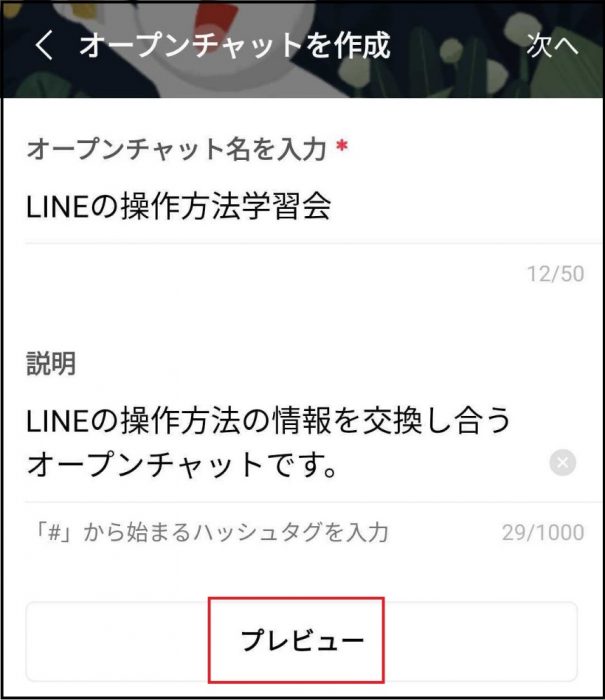
↓
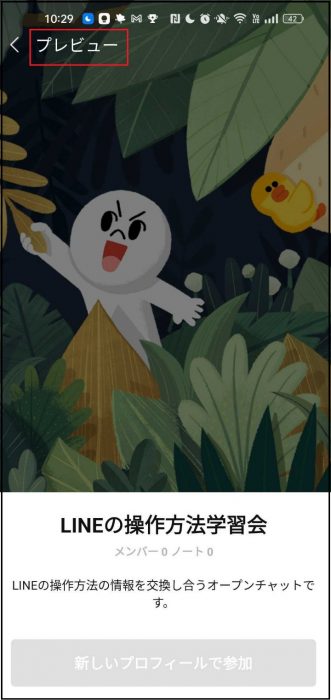
必要な項目を設定後、画面右上の「次へ」を押してください。
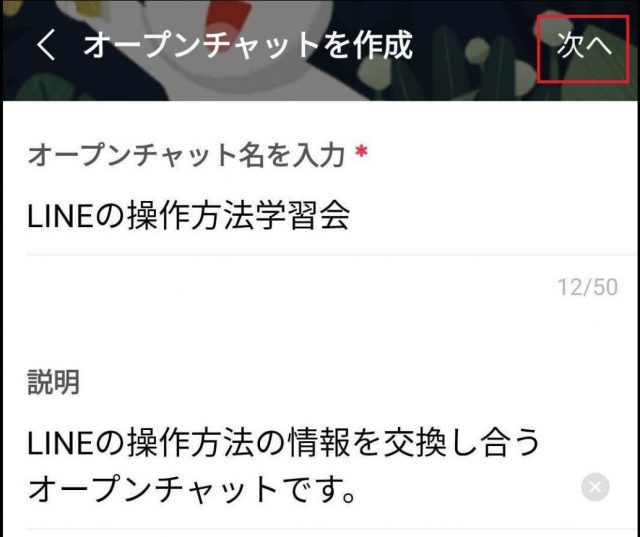
続いて、作成するオープンチャットで使用するニックネームとプロフィール画像を設定します。最後に、画面右上の「完了」を押すことでオープンチャットは完成です。
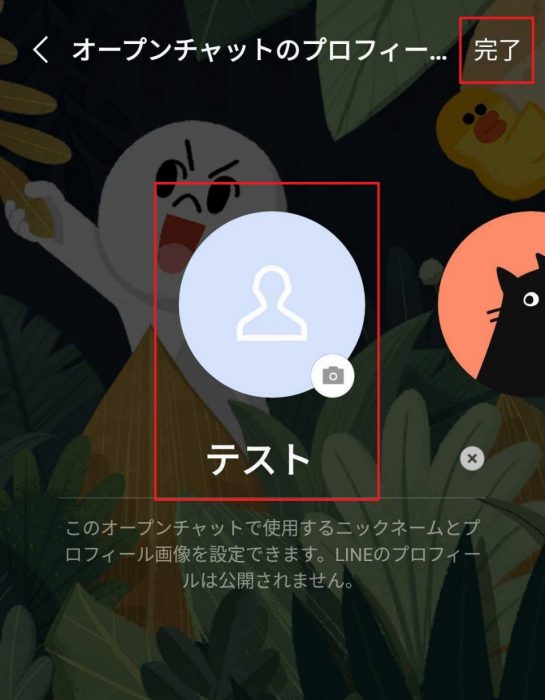
最後に
オープンチャットを活用することで、趣味や地元のイベントなどについて他のユーザーと交流を深めることができます。
一方で、注意したいこともあります。プライバシーの観点から、オープンチャットでは個人情報を公開しないようにしたいところです。また、近年はLINEを悪用した詐欺も増えています。投資詐欺や送金詐欺などの目的で開設されたオープンチャットも存在するため、注意が必要です。怪しいと感じたら、すぐに退会することをおすすめします。
この記事が、オープンチャットの基本的な使い方を理解し、効果的に活用するための一助になれば幸いです。
●構成・執筆/三鷹 れい(みたか れい|京都メディアライン・https://kyotomedialine.com FB)
プログラマー。中小企業のDX化など、デジタル分野での支援をしている。主な開発分野はバックエンド・フロントエンド・アプリ。その他、歴史などの人文系にも興味を持つ。